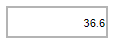
Текстовое поле является простейшим текстовым элементом управления, позволяющим пользователю вводить небольшие объемы текста.
Вы можете также связать этот элемент управления с переменной или параметром типа String, double или int. При этом при введении пользователем в поле другого значения оно будет присваиваться связанной с этим текстовым полем переменной/параметру.
В некоторых случаях более удобно изменять значения целочисленных (типа int) переменных или параметров с помощью бегунков. Управлять же значениями логических переменных типа boolean лучше всего с помощью флажков.
Взгляните на эту демонстрационную модель. В этой простой процессной модели показывается, как связать текстовое поле с параметром интенсивности прибытия агентов rate блока библиотеки Source.
Демо-модель: Edit Box Linked To Parameter Of Flowchart Block Открыть страницу модели в AnyLogic Cloud. Там можно запустить модель или скачать ее по ссылке Исходные файлы модели.Чтобы добавить текстовое поле
-
Перетащите элемент Текстовое поле
 из палитры Элементы управления в то место графического редактора, куда вы хотите добавить текстовое поле.
из палитры Элементы управления в то место графического редактора, куда вы хотите добавить текстовое поле.
- Перейдите в панель Свойства.
- Если вы хотите связать текстовое поле с переменной или параметром (то есть, присваивать переменной/параметру текущее содержимое этого поля), установите флажок Связать с и введите имя соответствующей переменной или параметра в расположенном справа поле.
- Если же вы хотите, чтобы при введении пользователем в поле другого значения производилось какое-то другое, более сложное действие, введите код, который вы хотели бы выполнять в таком случае, в секции Действие (текущее содержимое поля доступно здесь доступно здесь как value (локальная переменная типа String)).
- Основные
-
Имя — Имя текстового поля. Имя используется для идентификации элемента и доступа к нему из кода.
Исключить — Если опция выбрана, то элемент управления будет исключен из модели.
Отображать на верхнем агенте — Если опция выбрана, то элемент управления будет виден на презентации типа агента, в который будет вложен данный агент.
Связать с — Если вы хотите связать текстовое поле с переменной или параметром (то есть, присваивать этой переменной текущее содержимое этого поля), установите этот флажок и введите имя соответствующей переменной или параметра в расположенном справа поле.
Минимальное значение — [Доступно, если установлен флажок Связать с и тип связанной с полем переменной — int или double] Минимальное значение, которое может быть введено в текстовом поле (нижняя граница диапазона значений текстового поля).
Максимальное значение — [Доступно, если установлен флажок Связать с и тип связанной с полем переменной — int или double] Максимальное значение, которое может быть введено в текстовом поле (верхняя граница диапазона значений текстового поля).
Значение по умолчанию — [Видно, если не установлен флажок Связать с] Выражение, возвращающее значение типа String — текст, который будет отображаться в текстовом поле по умолчанию.
Доступность — Логическое выражение, определяющее, доступен ли элемент управления или нет.
- Действие
-
Код, который будет выполняться при изменении текста, содержащегося в поле. Текущее содержимое поля доступно здесь как value (локальная переменная типа String).
- Внешний вид
-
Цвет фона — Задает цвет фона текстового поля. Щелкните мышью внутри элемента управления и выберите нужный цвет из списка наиболее часто используемых цветов или же выберите любой другой цвет с помощью диалога Цвета.
Цвет текста — Задает цвет текста, отображаемого в поле. Щелкните мышью внутри элемента управления и выберите нужный цвет из списка наиболее часто используемых цветов или же выберите любой другой цвет с помощью диалога Цвета.
Шрифт — Задает тип шрифта для текста, отображаемого в поле. В расположенном справа поле вы можете выбрать размер шрифта.
Курсив — Если опция выбрана, то отображаемый в поле текст будет выделен курсивом.
Полужирный — Если опция выбрана, то отображаемый в поле текст будет выделен полужирным шрифтом.
- Местоположение и размер
-
Уровень — Уровень, на котором расположен этот элемент.
X — X-координата верхнего левого угла текстового поля.
Y — Y-координата верхнего левого угла текстового поля.
Ширина — Ширина текстового поля (в пикселях).
Высота — Высота текстового поля (в пикселях).
- Специфические
-
Видимость — Текстовое поле будет видно, если заданное здесь выражение будет истинно (true), в противном случае оно отображаться не будет.
Количество — Количество экземпляров данного элемента управления. Если вы оставите это поле пустым, то будет создан только один такой элемент управления.
Отображать имя — Если опция выбрана, то имя элемента будет отображаться в графическом редакторе.
Значок — Если опция выбрана, то элемент управления будет считаться частью значка типа агента.
- Получение текущего значения
-
Функция Описание double getDoubleValue() Возвращает текущее значение типа double, отображаемое в текстовом поле в данный момент. Если текущее значение не является числом, то функция выдает ошибку. int getIntValue() Возвращает текущее значение типа int, отображаемое в текстовом поле в данный момент. Если текущее значение не является числом, то функция выдает ошибку. String getText() Возвращает текст, отображаемый в текстовом поле в текущий момент времени. - Задание нового значения
-
Функция Описание void setText(String text) Задает новый текст. При этом заданное пользователем действие не выполняется. Если текстовое поле связано с численным параметром или переменной, и новое значение будет лежать за пределами допустимого диапазона значений, то в качестве нового значения будет принято ближайшее допустимое значение.
text — новый текст, который отобразится в текстовом полеvoid setText(String text, boolean callAction) Задает новый текст. При этом если значение аргумента функции callAction равно true, то выполнится заданное пользователем действие. Если текстовое поле связано с численным параметром или переменной, и новое значение будет лежать за пределами допустимого диапазона значений, то в качестве нового значения будет принято ближайшее допустимое значение.
text — новый текст, который отобразится в текстовом поле
callAction — если true, то будет выполнено заданное пользователем действиеvoid setText(double value) Задает новое численное значение (если текстовое поле связано с параметром/переменной типа int или double). При этом заданное пользователем действие не выполняется.
value — новое значение (типа double или int)void setText(double value, boolean callAction) Задает новое численное значение (если текстовое поле связано с параметром/переменной типа int или double). При этом если значение аргумента функции callAction равно true, то выполнится заданное пользователем действие.
value — новое значение (типа double или int)
callAction — если true, то будет выполнено заданное пользователем действиеvoid setValueToDefault() Устанавливает заданный по умолчанию текст в качестве текущего значения текстового поля. При этом заданное пользователем действие не выполняется. - Диапазон значений
-
Функция Описание double getMin() Возвращает минимальное значение, которое пользователь сможет ввести в текстовом поле. Эту функцию можно использовать только тогда, когда текстовое поле связано с параметром/переменной типа int или double. double getMax() Возвращает максимальное значение, которое пользователь сможет ввести в текстовом поле. Эту функцию можно использовать только тогда, когда текстовое поле связано с параметром/переменной типа int или double. void setRange (double min, double max) Задает минимальное и максимальные значения, которые пользователь сможет ввести в текстовое поле. Эту функцию можно использовать только тогда, когда текстовое поле связано с параметром/переменной типа int или double. При этом заданное пользователем действие не выполняется.
min — новое минимальное значение
max — новое максимальное значениеvoid setRange(double min, double max, boolean callAction) Задает минимальное и максимальные значения, которые пользователь сможет ввести в текстовое поле. Эту функцию можно использовать только тогда, когда текстовое поле связано с параметром/переменной типа int или double. При этом если значение аргумента функции callAction равно true, то выполнится заданное пользователем действие.
min — новое минимальное значение
max — новое максимальное значение
callAction — если true, то будет выполнено заданное пользователем действие - Управление доступом
-
Функция Описание boolean isEnabled() Проверяет, доступен ли элемент управления в текущий момент времени. Возвращает true, если элемент доступен (и вы можете менять его состояние), либо же false, если элемент недоступен. void setEnabled(boolean yes) Делает элемент управления активным или недоступным (в зависимости от значения аргумента функции).
yes — если true, то элемент управления будет активен; если false — то недоступен. - Программное выполнение заданного действия
-
Функция Описание void action() Выполняет действие, заданное пользователем для этого элемента управления (в его свойстве Действие). - Местоположение
-
Функция Описание double getX() Возвращает координату X элемента управления (если точнее, то координату X его верхнего левого угла). double getY() Возвращает координату Y элемента управления (если точнее, то координату Y его верхнего левого угла). void setX(double x) Задает новую координату X.
x — новое значение координаты Xvoid setY(double y) Задает новую координату Y.
y — новое значение координаты Yvoid setPos(double x, double y) Задает новое местоположение элемента управления.
x — новое значение координаты X
y — новое значение координаты Y - Цвет текста и фона
-
Функция Описание void setBackgroundColor(Color backgroundColor) Задает новый фоновый цвет.
backgroundColor — новый фоновый цветvoid setTextColor(Color textColor) Задает новый цвет для отображаемого в текстовом поле текста.
textColor — новый цвет текста - Видимость
-
Функция Описание boolean isVisible() Возвращает видимость элемента управления. Если возвращает true, то элемент управления виден; если false — то нет. void setVisible(boolean v) Задает видимость элемента управления.
v — видимость: если true, то элемент управления будет виден, если false — то нет. - Группа
-
Функция Описание ShapeGroup getGroup() Возвращает группу, содержащую этот элемент управления. - Уровень
-
Функция Описание Level getLevel() Возвращает уровень, на котором находится этот элемент управления.
-
Как мы можем улучшить эту статью?
-

